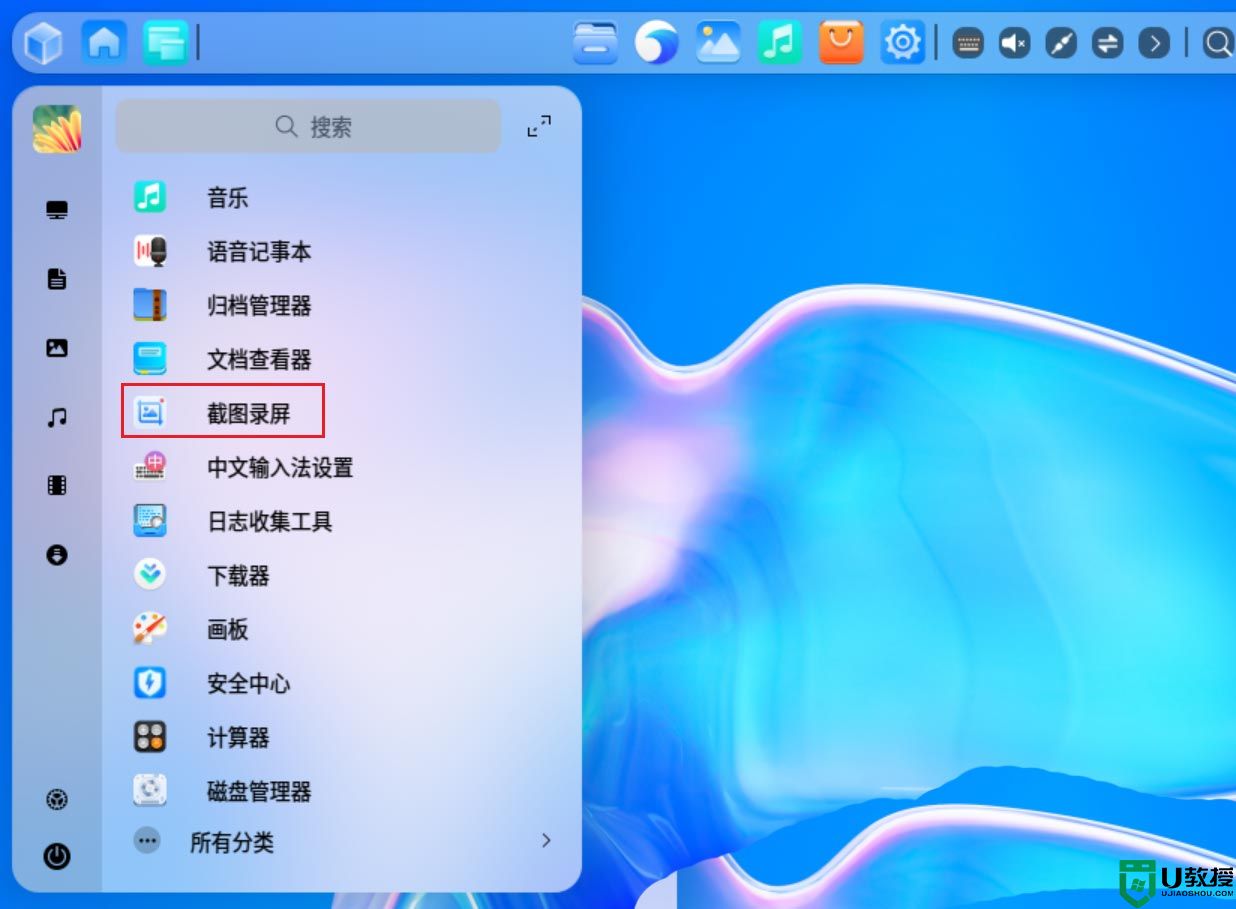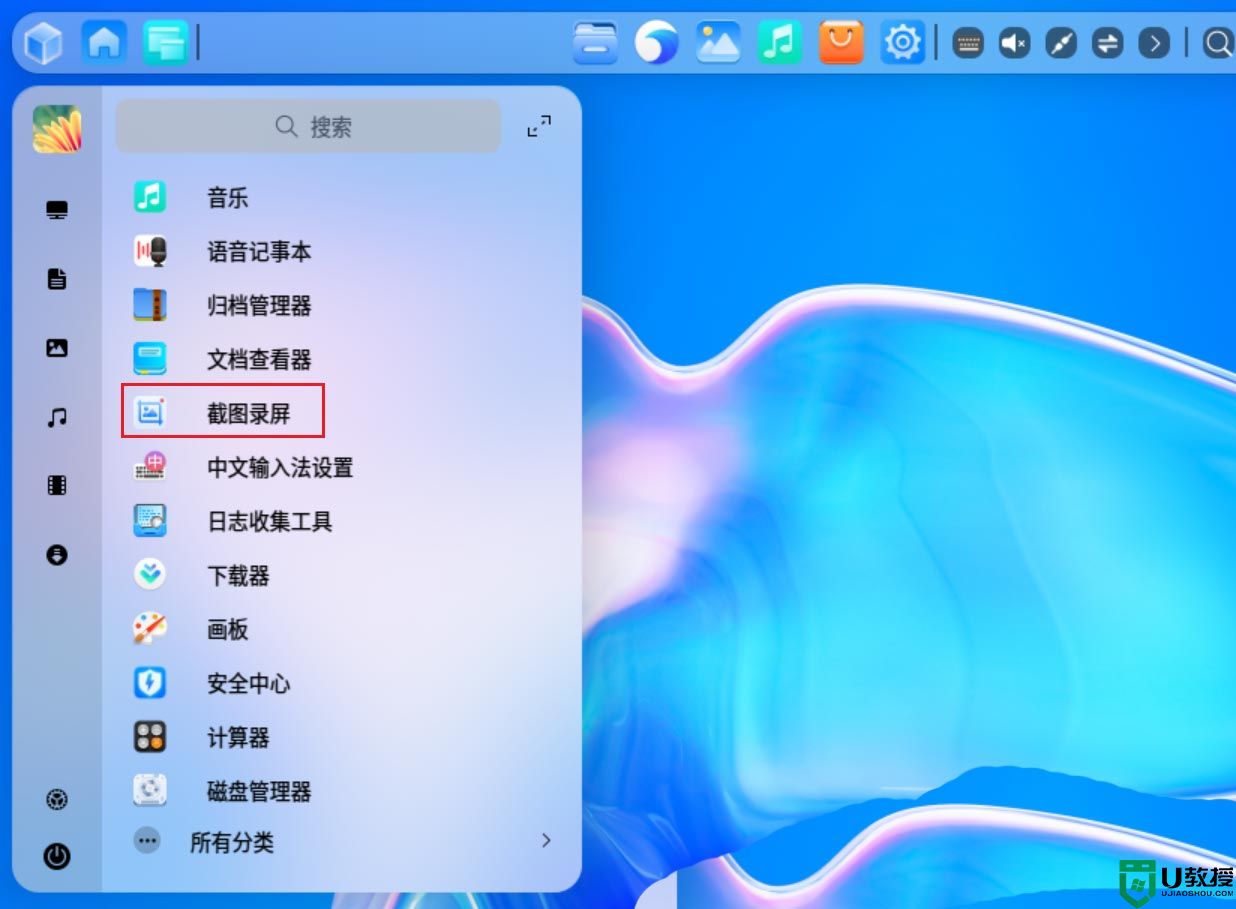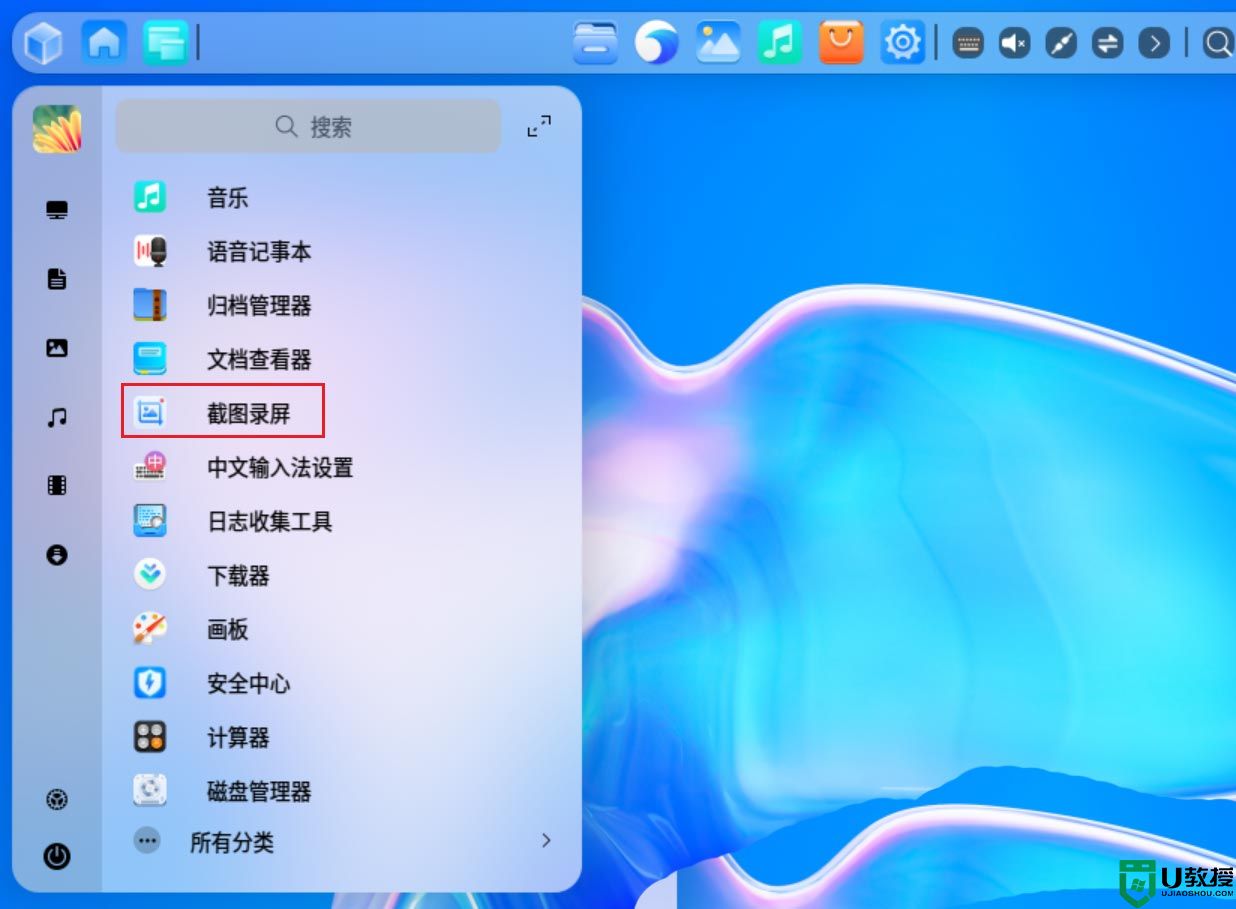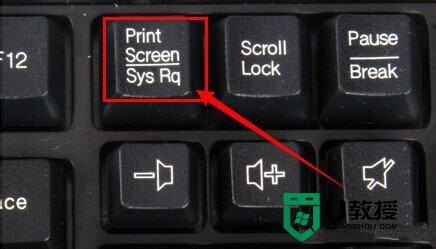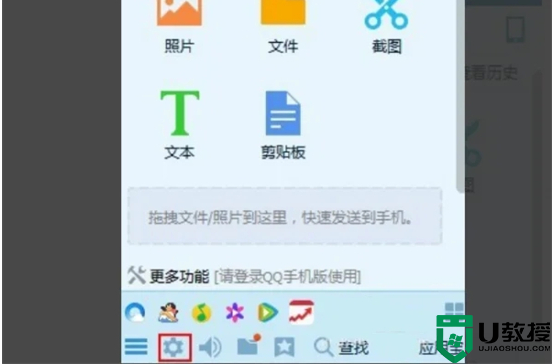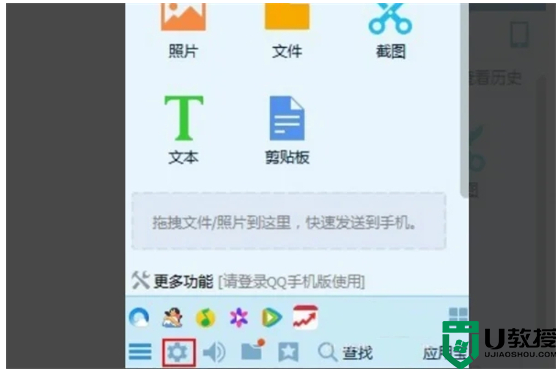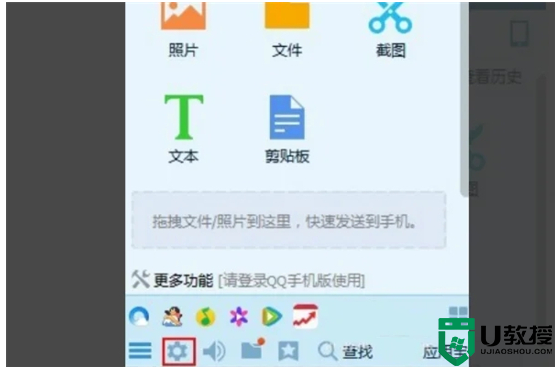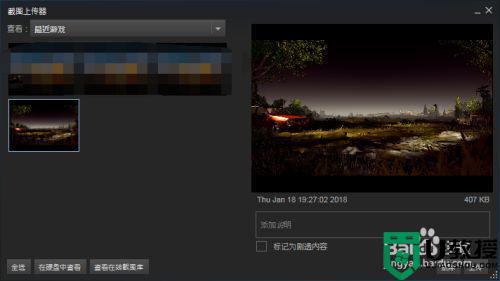windows10系统截图不能保存怎么解决 windows10系统截图不保存解决方法
windows10系统截图后,用户不知道保存的图片上哪去了,搜索文件都搜索不到。这可能是文件没有成功保存。那么windows10系统截图不能保存怎么解决?下面就跟大家说说windows10系统截图不保存解决方法,有需要的用户可以看看。
windows10系统截图不能保存的解决方法:
原因分析:
默认保存路径错误,在正常情况下,我们并不需要改变默认保存路径的,在点击“保存”后,截图就自动保存在“库”下的“图片”文件夹中。但是某些原因会导致默认保存路径改变,这就导致截图工具出现问题了。
解决方法一:
1、在搜索框输入“regedit”开启注册表编辑器。
2、进入路径“HKEY_CURRENT-USER\Software\Microsoft\Windows\CurrentVersion\Explorer\User Shell Folders”
3、双击右边的“My Pictures”,在“数值数据”中输入“%USERPROFILE%\Pictures”,把保存路径还原。

解决方法二:
1、进入路径为“库\图片”。
2、右击文件夹“屏幕截图”,在弹出的“属性”对话框中点击“位置”,点击“还原默认值”,最后点击“确定”。
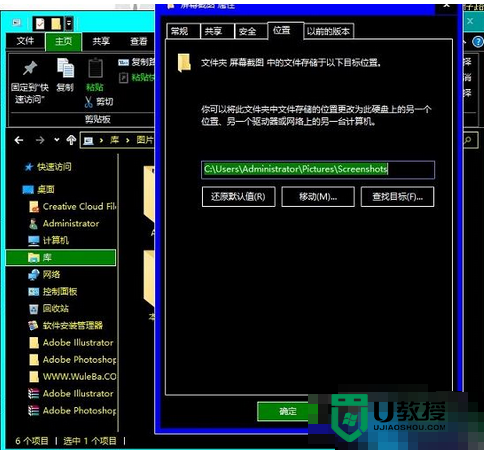
windows10系统截图不能保存怎么解决,按照上述的步骤来设置就能恢复截图的功能啦。还没装windows10系统的用户,想要尝试u盘装系统吗?可以上u教授官网查看安装教程。